Aktifkan atau Nonaktifkan Pelaporan Kesalahan Windows di Windows 10
Mengaktifkan atau Menonaktifkan Pelaporan Kesalahan Windows di Windows 10: (Enable or Disable Windows Error Reporting in Windows 10: ) Ketika sistem Anda mogok atau berhenti bekerja atau merespons, Windows 10 secara otomatis mengirim log kesalahan ke Microsoft dan memeriksa apakah solusi tersedia untuk masalah tertentu. Semua peristiwa ini ditangani oleh Windows Error Reporting ( WER ) yang merupakan infrastruktur umpan balik berbasis peristiwa yang fleksibel yang mencatat informasi tentang kerusakan atau kegagalan perangkat lunak dari pengguna akhir.

Data yang dikumpulkan oleh Windows Error Reporting dianalisis untuk mengumpulkan lebih banyak informasi tentang masalah perangkat keras dan perangkat lunak yang dapat dideteksi Windows, kemudian informasi ini dikirim ke Microsoft dan solusi apa pun yang tersedia untuk masalah tersebut dikirim kembali ke pengguna dari Microsoft . Bagaimanapun(Anyway) , tanpa membuang waktu, mari kita lihat Cara Mengaktifkan atau Menonaktifkan Pelaporan Kesalahan(Windows Error Reporting) Windows di Windows 10 dengan bantuan tutorial yang tercantum di bawah ini.
Aktifkan atau Nonaktifkan Pelaporan Kesalahan(Windows Error Reporting) Windows di Windows 10
Pastikan untuk membuat titik pemulihan(create a restore point) untuk berjaga-jaga jika terjadi kesalahan.
Metode 1: Aktifkan atau Nonaktifkan Pelaporan Kesalahan Windows(Windows Error Reporting) di Editor Registri(Registry Editor)
1.Tekan Windows Key + R lalu ketik regedit dan tekan Enter untuk membuka Registry Editor.

2.Navigasikan ke kunci registri berikut:
HKEY_LOCAL_MACHINE\SOFTWARE\Microsoft\Windows\Windows Error Reporting\

3.Klik kanan pada Windows Error Reporting lalu pilih New > DWORD (32-bit) Value.

4. Beri nama DWORD(DWORD) ini sebagai Disabled dan tekan Enter . Klik dua kali(Double-click) pada Disabled DWORD dan ubah nilainya menjadi:
0 = Hidup
1 = Mati
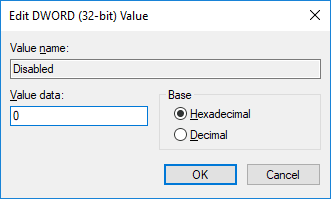
5.Untuk Menonaktifkan Windows Error Reporting di Windows 10 ubah nilai DWORD di atas menjadi 1(change the value of the above DWORD to 1) dan klik OK.

Catatan:(Note:) Jika Anda ingin Mengaktifkan Pelaporan Kesalahan(Windows Error Reporting) Windows di Windows 10 , cukup klik kanan pada Disabled DWORD dan pilih Hapus.(Delete.)

6.Tutup Registry Editor dan restart PC Anda untuk menyimpan perubahan.
Metode 2: Aktifkan atau Nonaktifkan Pelaporan Kesalahan Windows(Windows Error Reporting) di Editor Kebijakan Grup(Group Policy Editor)
Catatan:(Note:) Metode ini tidak akan berfungsi untuk Pengguna Windows 10 Home Edition(Home Edition Users) , ini hanya akan berfungsi untuk Windows 10 Pro , Education , dan Enterprise Edition .
1.Tekan Windows Key + R lalu ketik gpedit.msc dan tekan Enter untuk membuka Group Policy Editor .

2.Navigasi ke lokasi berikut:
Computer Configuration > Administrative Templates > Windows Components > Windows Error Reporting
3.Pastikan untuk memilih Windows Error Reporting kemudian di panel jendela kanan klik dua kali pada kebijakan Disable Windows Error Reporting.(Disable Windows Error Reporting policy.)

4.Sekarang ubah pengaturan kebijakan Disable Windows Error Reporting menurut:
Untuk Mengaktifkan Pelaporan Kesalahan Windows di Windows 10: Pilih Tidak Dikonfigurasi atau Diaktifkan (To Enable Windows Error Reporting in Windows 10: Select Not Configured or Enabled)
Untuk Menonaktifkan Pelaporan Kesalahan Windows di Windows 10: Pilih Dinonaktifkan(To Disable Windows Error Reporting in Windows 10: Select Disabled)

5. Setelah Anda memilih opsi yang sesuai, klik Apply diikuti dengan OK.
Direkomendasikan:(Recommended:)
- Aktifkan atau Nonaktifkan Panel Emoji di Windows 10(Enable or Disable Emoji Panel in Windows 10)
- Enkripsi File dan Folder dengan Encrypting File System (EFS) di Windows 10(Encrypt Files and Folders with Encrypting File System (EFS) in Windows 10)
- Aktifkan atau Nonaktifkan Pengindeksan File Terenkripsi Di Windows 10(Enable or Disable Indexing Of Encrypted Files In Windows 10)
- Cadangkan Sertifikat dan Kunci EFS Anda di Windows 10(Back Up Your EFS Certificate and Key in Windows 10)
Itu saja Anda telah berhasil mempelajari Cara Mengaktifkan atau Menonaktifkan Pelaporan Kesalahan Windows di Windows 10(How to Enable or Disable Windows Error Reporting in Windows 10) tetapi jika Anda masih memiliki pertanyaan tentang posting ini, silakan tanyakan di bagian komentar.
Related posts
Install Realtek HD Audio Driver Failure, Error OxC0000374 pada Windows 10
Problem uploading ke Windows Error Reporting service
Fix Ntfs.sys Gagal BSOD Error pada Windows 10
Copy Error Codes & Messages From Dialog Boxes di Windows 10
Home Sharing tidak dapat diaktifkan, Error 5507 di Windows 10
Fix Critical Structure Corruption Error pada Windows 10
Perbaiki Err Too Many Redirects Error di Windows 10
Perbaiki Kesalahan Aplikasi Acara 1000 di Windows 10
Perbaiki Kesalahan Timeout Watchdog Jam pada Windows 10
Fix Entry Point Tidak Found Error di Windows 10
Fix Error 0x800F080C Saat menginstal .NET Framework pada Windows 10
Cara memperbaiki Kesalahan WDF_VIOLATION di Windows 10
Fix WORKER_INVALID Blue Screen Error pada Windows 10
7 Cara Memperbaiki iaStorA.sys BSOD Error pada Windows 10
Fix Device BUKAN Migrated Error pada Windows 10
4 Ways untuk Run Disk Error Checking di Windows 10
Fix No Bootable Device Error pada Windows 10
Perbaiki Kesalahan "Anda akan memerlukan aplikasi baru untuk membuka ms-windows-store ini" di Windows
Cara Memperbaiki Kesalahan 0x80070002 Windows 10
Fix Blue Screen dari Death Error di Windows 10
